1、安裝 打開官網 https://www.python.org/downloads/ 下載python3.6.4 如果你是windows\mac電腦,直接雙擊安裝包,一路next即可,如果你是linux請參閱https://www.cnblogs.com/rookie404/p/6142151.h ...
1、安裝
打開官網 https://www.python.org/downloads/ 下載python3.6.4
如果你是windows\mac電腦,直接雙擊安裝包,一路next即可,如果你是linux請參閱https://www.cnblogs.com/rookie404/p/6142151.html
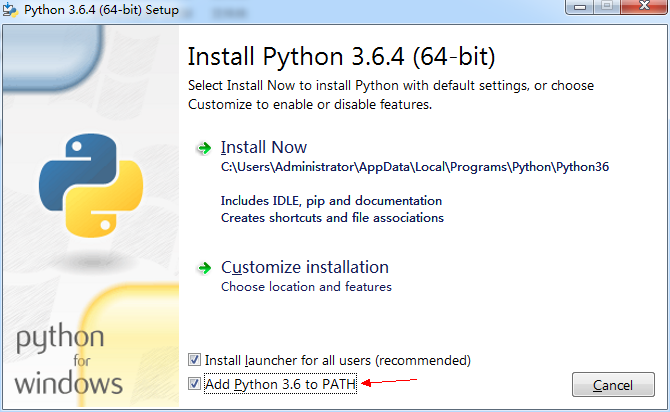
如圖,安裝時,請勾選上“Add Python 3.6 to PATH”,這樣就會自動添加上環境變數。(1)
安裝好python後就需要安裝IDE了,我推薦使用PyCharm,官網https://www.jetbrains.com/pycharm/ 這是我認為最好的IDE了,至於eclipse + pydev 、甚至於網上有些教程說用Notepad++之類文本編輯器的都不要理,正所謂:工欲善其事,必先利其器,一個好的IDE是一個好的開始。
2、hello word
程式界里有個不成文的規矩,第一個程式都是從hello world開始,下麵我們來寫一個。
打開命令行,敲入命令python然後就進入了python的交互模式,他的命令提示符是>>> 如下圖:
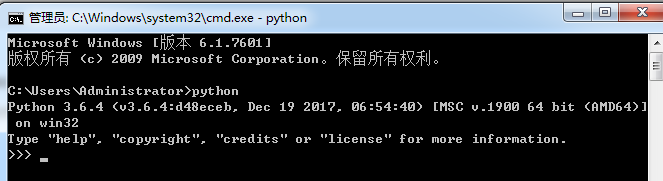
然後我們敲入代碼:print(‘hello world’) 然後回車,你會發現程式輸出了 hello world ,這就是一個最簡單的python程式,如下圖:

我們除了讓python輸出簡單的語句之外,還可以讓它做一些運算,比如敲入1+4*5回車,輸出21

上面用到的這種寫代碼的方式,我們稱之為交互模式。在交互模式下的好處是可以直接輸入代碼並執行,然後立即得到結果,但是當我們想把代碼保存下來用於下次執行時就做不到了,這個時候就需要用到IDE。
下麵要演示一下怎麼在PyCharm中寫代碼,首先敲入exit()退出交互模式,打開PyCharm,新建一個項目,再新建一個python文件,我們命名為01.py,在文件中敲入print(‘hello world’) 保存,然後在文件上右擊,選擇Run運行
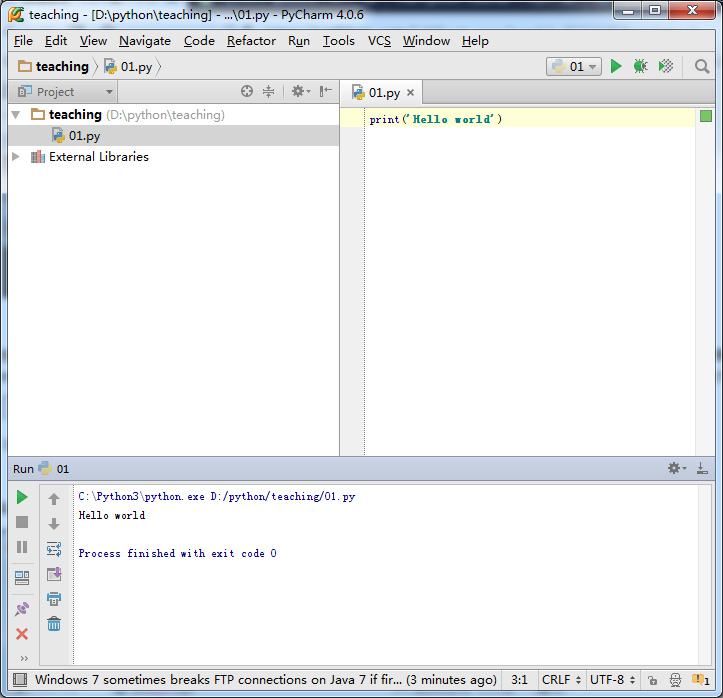
可以看到,下麵的輸出區域里顯示了hello world
3、PyCharm的使用簡述
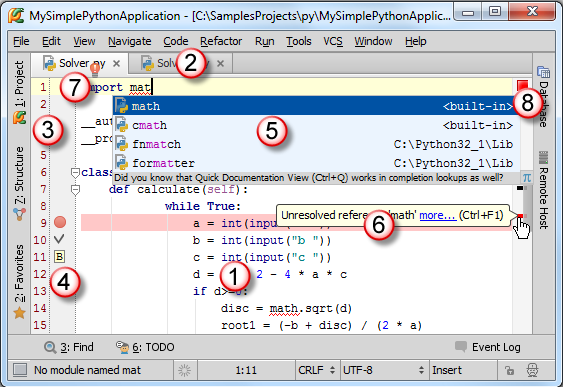
(1)主編輯區,用來編寫代碼。
(2)編輯框的標題欄,標記了當前處於激活狀態下的編輯框選項卡,每個選項卡中都隱含了大量的相關的快捷菜單命令,詳見Managing Tabs。
(3)行號,預設顯示,如果需要可以通過右擊行號取消Show line numbers覆選框來隱藏行號。當然通過Settings | Editor | Appearance - Show line numbers主菜單命令也能到達同樣目的。
(4)俗稱左槽,此時這裡顯示了三種圖標,分別為用於調試的斷點breakpoint,用來導航的書簽bookmarks。
(5)彈出的拼寫提示code completion視窗
(6)俗稱診斷標誌球。當代碼出現錯誤時,Pycharm會以紅色波浪線標記錯誤代碼行,在右槽對應行顯示診斷標誌球,並給出具體提示。
(7)在拼寫提示菜單的左側,有一個紅色的燈泡,功能參見 quick fix。
(8)右槽,處於編輯框的右側,顯示各種顏色的標誌來指示代碼狀態,是否存在錯誤、警告等等。同樣具有導航功能,方便我們快速定位代碼出錯位置、轉到指定代碼行等等。
關於PyCharm的教程請參閱http://blog.csdn.net/u013088062/article/details/50249751
註(1):添加環境變數的作用是,可以在命令行里直接執行python的命令



